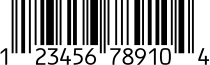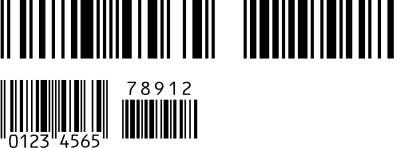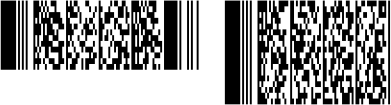Barcode
Im folgenden finden sich ein paar einfache Anwendungen für den Einsatz von Barcodes, die Beispielen aus der Prescribe-Dokumentation nachempfunden sind. Sie sollen die vielen Möglichkeiten von Prescribe beim Erstellen von Barcodes demonstrieren.
Da der Prescribe-Emulator für die Erzeugung eine Bibliothek verwendet, die auch in anderen convert4print Konvertern und auch in print2forms zum Einsatz kommt, gibt es erfahrungsgemäß beim Druck von Barcodes im Einzelfall erhebliche Abweichungen in der Darstellung verglichen mit einem Kyocera-Drucker.
UPC-Code
Einer der eklatantesten Unterschiede ist die Handhabung der Klartextzeile. Im nachfolgenden Beispiel ist zu sehen, dass der Text nicht mit der Schrift Nummer 10 ausgegeben wird, sondern, wie von der Norm verlangt, in der Schrift OCR-B. Der Prescribe-Emulator lädt die Schrift in den Drucker und skaliert sie so, dass die vorgesehenen Aussparungen im Barcode ausgefüllt werden.
|
Prescribe: |
|
|
Ausdruck: |
EAN-Code
Der EAN-Code ist ein Beispiel für einen Barcode mit kurzen und langen Balken. In Prescribe kann die Länge des langen Balkens unabhängig von der Länge des kurzen Balkens definiert werden. Das wird vom convert4print Prescribe-Emulator so nicht unterstützt, weil es in der Norm der Barcodes klare Vorgaben für die Länge des kurzen Balkens in Bezug auf den langen Balken gibt. Für den Emulator ist nur die erste Längenangabe im Barcode relevant.
Genauso verhält es sich mit den Breiten für die Balken und Lücken. Auch hier gibt es klare Vorgaben zu den Breitenverhältnissen (hier 1:2:3:4), die vom Emulator automatisch berücksichtigt werden. Insofern gilt tatsächlich nur die erste Breitenangabe.
Wird ein EAN-Code ohne Klartextzeile gedruckt, wird nur eine Balkenhöhe erzeugt.
|
Prescribe: |
|
|
Ausdruck: |
Application Identifier
Beim EAN-128 gibt es Vorgaben bezüglich der Formatierung der Klarschriftzeile. Teile des Inhalts sind sogenannte Application Identifer, Kennziffern, die beschreiben, welche Bedeutung und welche Länge die nachfolgenden Daten haben - zum Beispiel eine Seriennummer oder ein Mindesthaltbarkeitsdatum.
Der Prescribe-Emulator kennzeichnet die Application Identifier in der Klartextzeile durch runde Klammern und macht die Zeile so leichter lesbar.
|
Prescribe: |
|
|
Ausdruck: |
Zusätzliche Barcodes
Im Prescribe-Emulator können noch eine Reihe weiterer Barcodetypen genutzt werden, die ein Kyocera-Drucker nicht anbietet (siehe BARC). Als Beispiel sind hier ein Leitcode und ein Identcode der Deutschen Post ausgewählt worden.
Dokumentation zu den einzelnen Barcodetypen findet sich in der Beschreibung des Barcode-Konverters.
|
Prescribe: |
|
|
Ausdruck: |
PDF 417
Beim zweidimensionalen Barcode vom Typ PDF 417 werden die zu kodierenden Daten zwischen den beiden Kommandos XBAR und ENDB eingeschlossen, weil dieser Barcodetyp alle Zeichen des Zeichensatzes kodieren kann.
Im Beispiel wird ein erster Barcode mit dem Fehlerkorrekturlevel 1 gedruckt - dem Standard. Der zweite Barcode nutzt nicht nur den Fehlerkorrekturlevel 4, sondern ist auch vom Typ PDF 417 Truncated, was mit dem entsprechenden XBCP Kommandos eingestellt wurde. Es ist deutlich zu sehen, dass der zweite Barcode aufgrund des höheren Fehlerkorrekturlevels viel mehr Daten kodiert, selbst wenn er rechts abgeschnitten ist, und damit eine ganze Spalte fehlt.
|
Prescribe: |
|
|
Ausdruck: |